introduzione
Puoi mantenere private immagini o album fotografici particolari sul tuo account Facebook se non vuoi che altri li vedano. Ti insegneremo come realizzarlo sia dal tuo PC che dal tuo cellulare.
Cosa dovresti sapere prima di modificare le impostazioni sulla privacy delle tue foto
Quando modifichi le impostazioni sulla privacy per le tue immagini, tieni presente che la tua foto di copertina e la foto del profilo saranno sempre disponibili al pubblico. Se la tua foto è stata inviata da un'altra persona, puoi rimuovere il tag da essa, ma non puoi modificare la visibilità della foto.
Solo la persona che ha caricato l'album ha la possibilità di modificare le impostazioni sulla privacy dell'album. Inoltre, se la tua foto è stata pubblicata come parte di un album, dovrai modificare le impostazioni sulla privacy dell'album per nasconderla.
Se lo desideri, in seguito puoi mostrare le tue immagini e gli album in modo che tutti possano visualizzarli.
Nascondi una foto di Facebook
Segui queste parti se vuoi rendere privata una certa immagine nel tuo profilo.
Rendi privata una foto del desktop
Avvia un browser web sul tuo computer desktop e vai al sito web di Facebook. Se non l'hai già fatto, accedi al tuo account.
Per accedere al tuo profilo, fai clic sul nome del tuo profilo nell'angolo in alto a destra di Facebook.

Fai clic su "Foto" nell'elenco delle schede sotto il tuo nome nella pagina del profilo.

Seleziona "Le tue foto" dalla scheda "Foto".
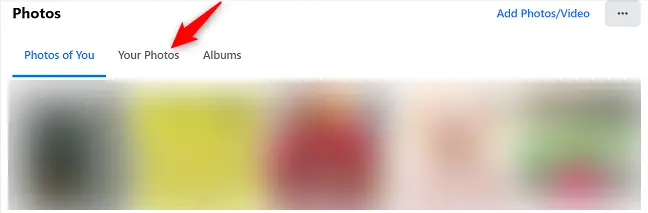
Scegli l'immagine che vuoi rendere privata. Quando l'immagine si apre in modalità a schermo intero, fai clic sui tre punti nell'angolo in alto a destra.

Seleziona "Modifica pubblico post" dal menu che appare.
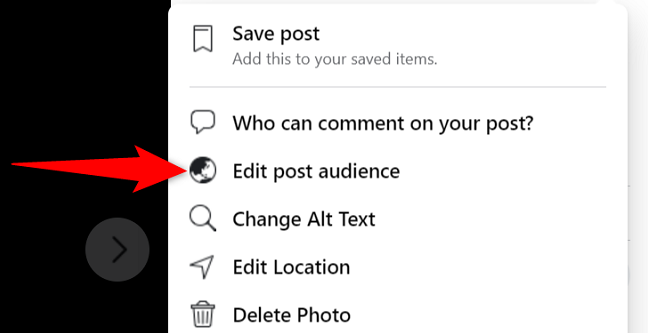
Puoi scegliere chi può visualizzare la tua foto nella sezione "Seleziona pubblico". Scegli "Solo io" se vuoi nascondere la tua foto a tutti.
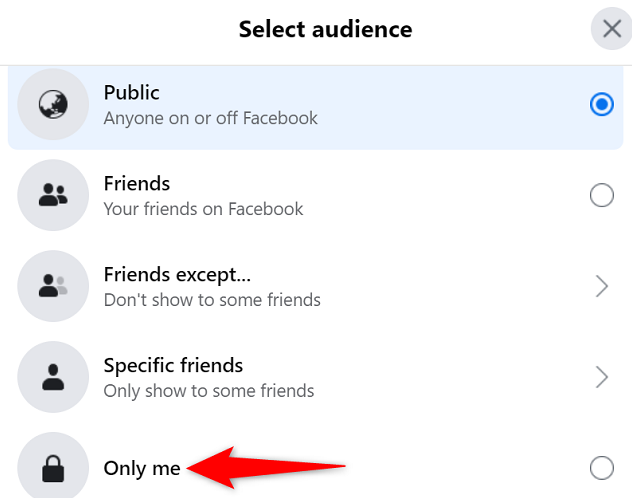
La tua foto verrà immediatamente resa privata da Facebook e il gioco è fatto.
Esistono altri metodi per preservare la tua privacy su Facebook, come questo.
Come rendere un'immagine privata su un dispositivo mobile
Per nascondere le fotografie dal tuo telefono, apri prima l'app Facebook sul tuo dispositivo.
Tocca le tre linee orizzontali nell'app di Facebook. Queste linee possono essere visualizzate nell'angolo in basso a destra di un iPhone o iPad. Queste linee vengono visualizzate nell'angolo in alto a destra di Android.

Tocca il tuo profilo nella pagina "Menu".

Scorri verso il basso e tocca "Foto" nella pagina del tuo profilo.

Tocca "Caricamenti" nella parte superiore della pagina delle fotografie.
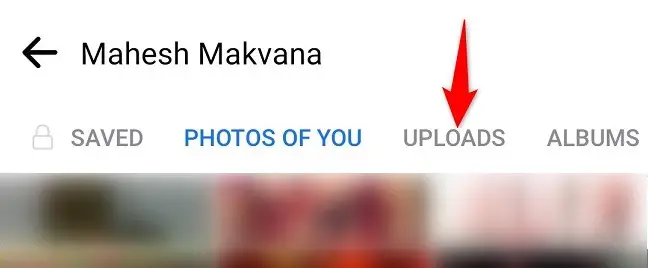
Scegli l'immagine che vuoi nascondere. Quindi, nell'angolo in alto a destra dell'immagine, premi i tre punti.
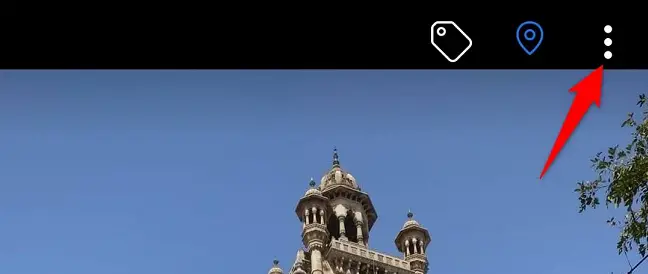
Seleziona "Modifica privacy post" dal menu che appare.
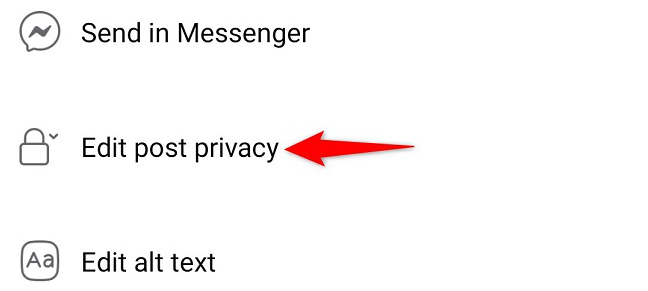
Tocca "Vedi altro" per vedere tutte le possibili impostazioni nella pagina "Modifica privacy". Quindi, decidi chi potrà visualizzare la tua foto. Seleziona "Solo io" per nascondere la tua foto a tutti.
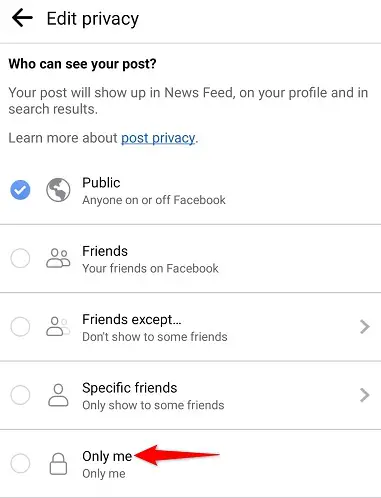
Facebook salva immediatamente le modifiche, quindi non devi fare nulla.
Se non vuoi una foto sul tuo profilo, puoi cancellarla facilmente su Facebook.
Invisibilità di un album fotografico
Facebook ti consente anche di rendere privati interi album di immagini sul tuo account. Ecco come realizzarlo su un desktop e un dispositivo mobile.
Come rendere invisibile un album sul desktop
Se sei su un desktop, apri un browser web e vai al sito Web di Facebook. Se non l'hai già fatto, accedi al tuo account.
Fai clic sul nome del tuo profilo nell'area in alto a destra di Facebook.

Fai clic su "Foto" nell'elenco delle schede nella parte superiore della pagina del tuo profilo.

Seleziona "Album" dalla schermata "Foto".
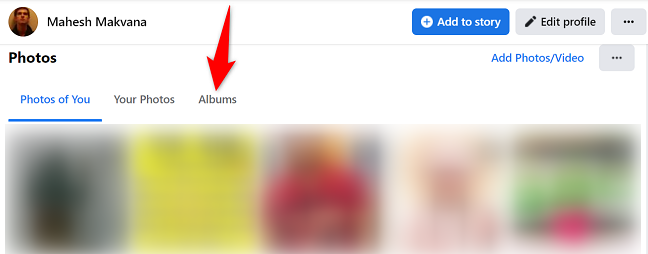
Individua l'album di immagini che desideri nascondere nella scheda "Album". Quindi, nell'angolo in alto a destra dell'album, fai clic sui tre punti.
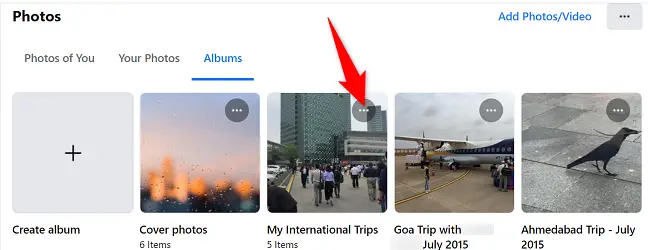
Seleziona "Modifica album" dal menu a tre punti.
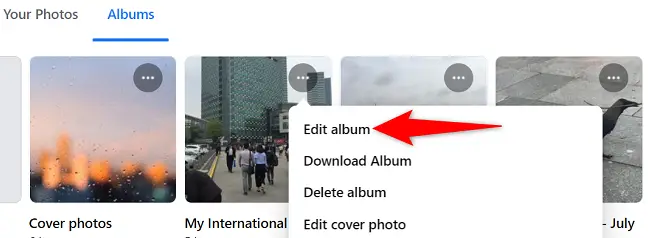
Fai clic sul pubblico attuale nella barra laterale di sinistra, appena sotto "Modifica album".
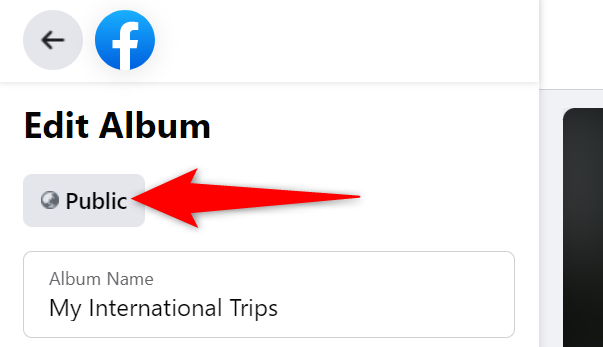
On the “Select Audience” window, choose who can see your photo album. Select “Only Me” to make the album invisible to everyone else.
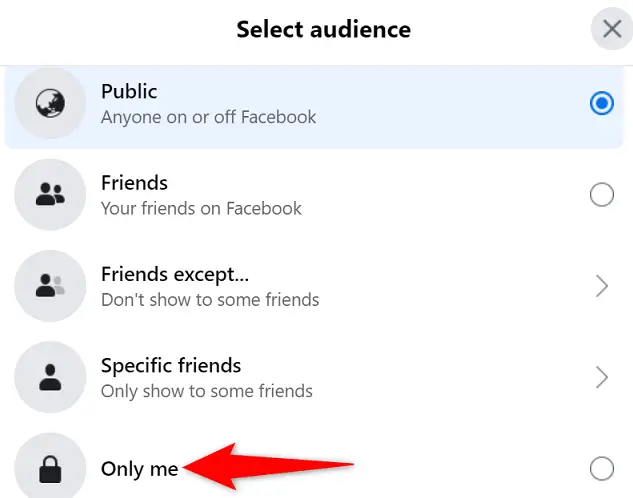
Tornando alla schermata "Modifica album", fai clic su "Salva" nella parte inferiore della barra laterale sinistra.
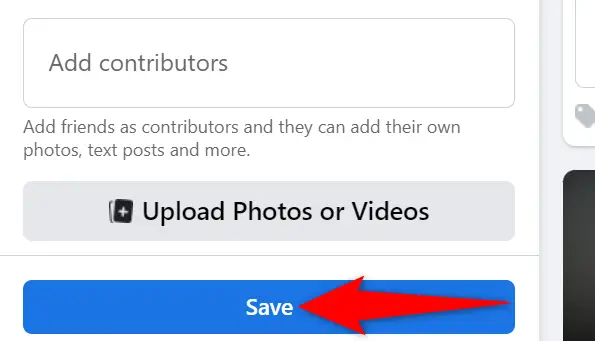
E l'album fotografico scelto è ora nascosto dalla visualizzazione pubblica su Facebook. Puoi anche scegliere di nascondere i tuoi post su Facebook.
Rendi invisibile un album su un dispositivo mobile
Per rendere privato un album di immagini dal tuo telefono, apri prima l'app Facebook.
Seleziona le tre linee orizzontali nell'app di Facebook. Queste linee possono essere visualizzate nell'angolo in basso a destra di un iPhone o iPad. Queste linee vengono visualizzate nell'angolo in alto a destra di Android.

Seleziona il tuo profilo dalla scheda "Menu".

Scorri verso il basso fino a "Foto" nella pagina del tuo profilo.

Tocca "Album" nella parte superiore della pagina delle fotografie.
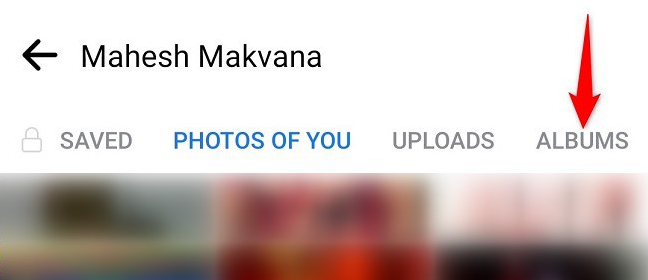
Per nascondere un album di immagini, sceglilo. Quindi, nell'angolo in alto a destra della pagina dell'album, colpisci i tre punti.
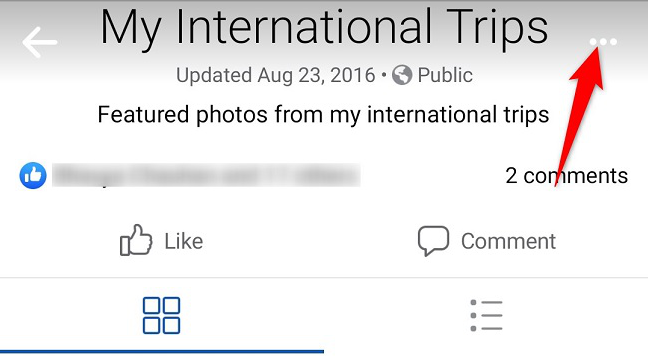
Scegli "Modifica".
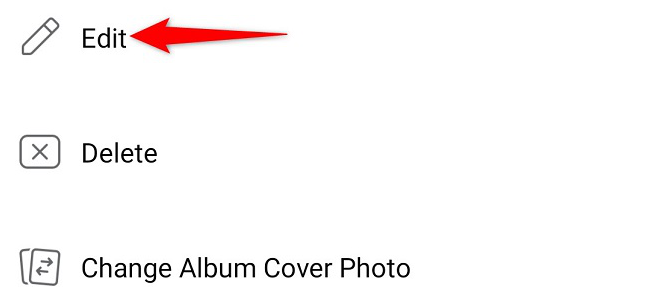
Sfrutta il pubblico attuale del tuo album.
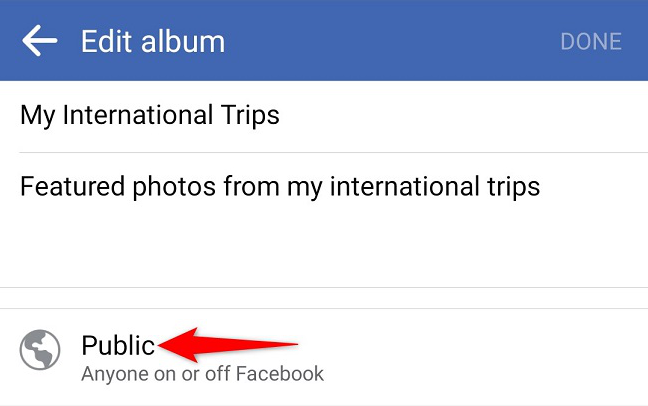
Seleziona chi può accedere al tuo album fotografico nella scheda "Modifica privacy". Tocca "Solo io" per nascondere l'album a tutti gli altri. Quindi torna alla pagina precedente e premi "Fatto".
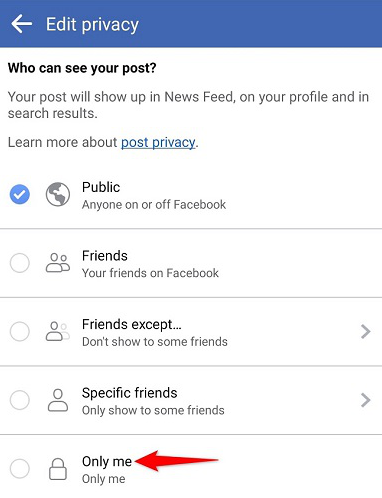
Tutti tranne te ora hanno accesso all'album fotografico scelto. Sei pronto per partire.

